Sisukord
"Pliiats on vägevam kui mõõk" võis olla tõsi 1839. aastal, kuid tänapäeval on enamik kirjanikke vahetanud oma pliiatsi sülearvuti vastu. Millist sülearvutit kirjanik vajab? Tavaliselt ei ole vaja kõige võimsamat mudelit. Kuid hea algus on see, mis on kompaktne ja mugava klaviatuuriga. Järgmisena tuleb valida ekraan ja siin peab kirjanik otsustama, kas tema prioriteediks onteisaldatavus või ekraani pindala.
Parima sülearvuti valimine kirjutamiseks tähendab oma eelistuste mõistmist ja õigete kompromisside tegemist. Suurem ekraan nõuab suuremat ja raskemat sülearvutit. Mugavam klaviatuur lisab veidi paksust. Pikaajaline aku tähendab, et arvuti kaalub veidi rohkem.
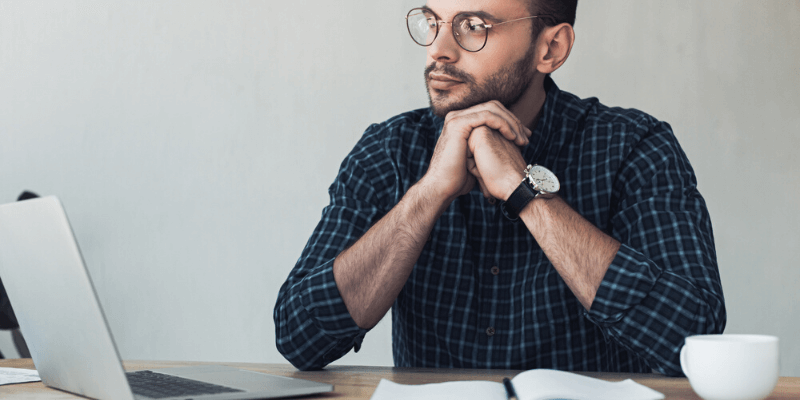
Sa pead otsustama, kas seada esikohale hind või võimsus. Võimas protsessor ja graafikakaart on kena, kuid vajalik ainult siis, kui kasutad sülearvutit rohkem kui kirjutamiseks.
The MacBook Air on peaaegu ideaalne töövahend kirjanikule ja just selle valisin ka iseendale. See on väga hästi kaasaskantav ja selle aku kestab suurepäraselt. Seda seetõttu, et see ei paku rohkem energiat kui vaja. Uus mudel pakub nüüd Retina-ekraani ja see on paigutatud tugevasse unibody alumiiniumist korpusesse, mis tagab maksimaalse vastupidavuse.
Kuid mõned kirjutajad vajavad siiski võimsamat arvutit. Näiteks kui nad töötavad ka videoga, arendavad mänge või soovivad kasutada oma sülearvutit mängimiseks. Sellisel juhul on raske mööda vaadata sellest, et Apple MacBook Pro See ei ole odav, kuid pakub rohkelt RAM-i, kiiret mitmetuumalist protsessorit, diskreetset graafikat ja suurepärast ekraani.
Eelarveteadlikele inimestele on paljud odavad sülearvutid võimekad kirjutamismasinad. Meie kogumikus on neist mitu. Nendest on Lenovo Chromebook C330 See on odav, väga kaasaskantav ja aku kestab fantastiliselt. Ja kuna sellel töötab Chrome OS, on see vaatamata madalatele näitajatele kiire.
Neile, kes vajavad Windowsi ja saavad leppida veidi väiksema aku kestvusega, soovitame järgmist mudelit Acer Aspire 5 .
Need ei ole teie ainsad võimalused. Me kitsendasime oma valiku kaheteistkümnele kõrgelt hinnatud sülearvutile, mis vastavad paljude erinevate kirjutajate vajadustele. Lugege edasi, et teada saada, milline neist on teie jaoks parim.
Miks usaldada mind selle sülearvuti juhendi puhul
Ma armastan sülearvuteid. Kuni ma hakkasin täiskohaga kodukontorist töötama, kasutasin ma alati ühte neist oma peamise masinana. Praegu on mul 11-tolline MacBook Air, mida kasutan, kui töötan eemal oma iMacist. Ma olen seda kasutanud üle seitsme aasta ja see töötab ikka veel nagu uus. Kuigi sellel ei ole Retina ekraani, on sellel rohkem kui piisavalt piksleid, et produktiivselt kirjutada, ja ma leian, et selle klaviatuur on uskumatult hea.mugav.
Alustasin sülearvutite kasutamist 80ndate lõpus. Mõned minu lemmikud on olnud Amstrad PPC 512 ("512" tähendab, et sellel oli 512 kilobaiti RAM-i!); HP, Toshiba ja Apple'i sülearvutid; Olivetti, Compaqi ja Toshiba subnotebookid; ning Asuse ja Aceri netbookid. Kasutan oma kirjutamistöödes regulaarselt ka 11-tollist iPad Pro-d. Hindan kaasaskantavust!
Olen teeninud oma elatist kirjutades rohkem kui kümme aastat. Ma saan aru, mis töötab ja mis mitte. Ma tean, kuidas kirjaniku vajadused võivad areneda, ja mulle meeldib, et nüüd saame ühe akulaenguga teha terve päeva tööd.
Kui hakkasin täiskohaga kodukontorist töötama, hakkasin lisama mõned lisaseadmed: välised monitorid, ergonoomiline klaviatuur ja hiir, puuteplaat, välised varukettad ja sülearvuti statiiv. Õiged lisaseadmed võivad suurendada teie tootlikkust ja anda sülearvutile samasugused võimed nagu lauaarvutile.
Kuidas me valisime sülearvutid kirjanikele
Sülearvutimudelite valimisel konsulteerisin kümnete autorite ülevaadete ja kokkuvõtete põhjal. Sain lõpuks nimekirja kaheksakümnest erinevast mudelist.
Ma kontrollisin tarbijate hinnanguid ja arvustusi igaühe kohta, otsides kõrgelt hinnatud mudeleid, mida kasutasid sajad või tuhanded kasutajad. Olin üllatunud, kui palju paljulubavaid sülearvuteid selle protsessi käigus diskvalifitseeriti.
Sealt edasi kaalusin iga mudeli disaini ja spetsifikatsioone, võttes arvesse, et erinevatel kirjutajatel on erinevad vajadused, ja valisin välja 12 mudelit, mida käesolevas ülevaates soovitame. Kolm võitjat valisin välja kaasaskantavuse, võimsuse ja hinna põhjal. Üks neist peaks sobima enamikule kirjutajatele, kuid ka ülejäänud üheksa mudelit tasub kindlasti kaaluda.
Seega pidage meie hinnanguid lugedes silmas oma vajadusi ja eelistusi. Authors Tech soovitab teil oma otsustusprotsessi osana esitada järgmised küsimused:
- Milline on minu eelarve?
- Kas ma hindan mobiilsust või võimsust?
- Kui palju mind huvitab ekraani suurus?
- Kas operatsioonisüsteem on oluline?
- Kui palju ma kirjutan väljaspool maja?
Lugege edasi, et näha meie parimaid soovitusi.
Parim sülearvuti kirjanikele: Meie parimad valikud
Parim kaasaskantav: Apple MacBook Air
Apple'i MacBook Air on väga kaasaskantav sülearvuti, mis on ümbritsetud ühest tükist vastupidavast alumiiniumist. See on kergem kui enamik sülearvuteid ja sellel on kõige pikem aku kestvus kõigist selles nimekirjas olevatest masinatest. Kuigi see on suhteliselt kallis, on sellel uhke Retina-ekraan, millel on palju rohkem piksleid kui paljudel konkurentidel. Sellel töötab macOS, kuid nagu kõigil Macidel, saab sellele paigaldada kas Windowsi või Linuxi.
Kontrollige praegust hinda- Operatsioonisüsteem: macOS
- Ekraani suurus: 13,3-tolline (2560 x 1600)
- Puuteekraan: Ei
- Taustavalgustusega klaviatuur: Jah
- Kaal: 1,25 kg (2,8 lb)
- Mälu: 8 GB
- Salvestusruum: 256 GB - 512 GB SSD
- Protsessor: Apple M1 kiip; 8-tuumaline protsessor, millel on 4 jõudlus- ja 4 tõhususüdamikku.
- Pordid: kaks Thunderbolt 4 (USB-C)
- Aku: 18 tundi
MacBook Air on peaaegu ideaalne sülearvuti kirjanikele. Mina isiklikult kasutan seda. Võin kinnitada selle vastupidavust. Minu oma on nüüdseks seitse aastat vana ja töötab ikka veel nagu päeval, mil ma selle ostsin.
Kuigi see on kallis, on see kõige odavam Mac sülearvuti, mida saad osta. See ei paku rohkem võimsust kui vaja ja tänu oma õhukesele profiilile sobib see ideaalselt kaasas kandmiseks, et saaksid kirjutada ka teel olles.
Ainuüksi aku abil peaks Airil saama 18 tundi kirjutada, mis võimaldab terve päeva töötada ilma vahelduvvooluadapterit välja võtmata. Selle klaviatuur on taustavalgustusega ja pakub Touch ID-d lihtsaks ja turvaliseks sisselogimiseks.
Puudused: pärast ostu ei saa Airi uuendada, seega veenduge, et valite konfiguratsiooni, mis vastab teie vajadustele järgnevatel aastatel. Mõned kasutajad sooviksid, et sülearvutil oleks rohkem porte. Kahe Thunderbolt 4 pordiga on mõnele kasutajale raske leppida. USB-keskusega on palju abi, kui teil on vaja lisada väliseid lisaseadmeid, nagu väline klaviatuur või kõvaketas.
Kuigi ma usun, et see Mac pakub parimat kogemust neile, kes soovivad kvaliteetset, kaasaskantavat sülearvutit kirjutamiseks, on ka teisi võimalusi:
- Kui soovite sarnast sülearvutit, millel on Windows kohe karbist välja, võib teile paremini sobida Microsoft Surface Pro.
- Kui kasutad arvutit rohkemaks kui ainult kirjutamiseks, võid vajada midagi võimsamat. MacBook Pro võib sulle paremini sobida.
Kõige võimsam: Apple MacBook Pro
Kui MacBook Air ei ole piisavalt võimas, et rahuldada kõiki teie vajadusi, on Apple'i MacBook Pro See on nimekirja kõige kallim sülearvuti, kuid ka kõige võimsam. Kui soovid seda võimsust maksimaalselt ära kasutada, vali 16-tolline mudel: see on palju paremini uuendatav, pakub suurimat ekraani ja sellel on parim klaviatuur kõigist praegustest MacBooki mudelitest.
Kontrollige praegust hinda- Operatsioonisüsteem: macOS
- Ekraani suurus: 16-tolline (3456 x 2234)
- Puuteekraan: Ei
- Taustavalgustusega klaviatuur: Jah
- Kaal: 2,1 kg (4,7 naela)
- Mälu: 16 GB (konfigureeritav kuni 64 GB)
- Salvestusruum: 512 GB - 8 TB SSD
- Protsessor: Apple M1 Pro või M1 Max kiip
- Pordid: kolm Thunderbolt 4 (USB-C)
- Aku: kuni 21 tundi
MacBook Pro pakub rohkem arvutusvõimsust, kui paljud kirjanikud vajavad. See on võimeline helitootmiseks, videotöötluseks ja mängude arendamiseks ning seda saab konfigureerida võimsamalt kui kõiki teisi meie kokkuvõtte sülearvuteid.
Seega, kui hindate funktsionaalsust rohkem kui kaasaskantavust, on see suurepärane valik. Selle taustavalgustusega klaviatuuril on rohkem liikumisruumi kui Airil ja selle 11-tunnine aku kestvus on muljetavaldav.
Veelgi muljetavaldavam on 16-tolline Retina-ekraan. See ei ole mitte ainult suurem kui ükski teine sülearvuti meie kokkuvõttes, vaid sellel on ka palju rohkem piksleid. 3456 x 2234 suurune resolutsioon tähendab peaaegu kuut miljonit pikslit. Lähimad konkurendid on Microsofti Surface Pro viie miljoni piksliga ning Surface Laptop ja teised MacBooks, millel on neli miljonit pikslit.
Kui töötad laua taga, võid ühendada veelgi suurema monitori või kaks. 16-tolline MacBook Pro saab Apple'i toe sõnul hakkama kahe 5K või 6K ekraaniga.
Nagu teistel sülearvutitel, puuduvad ka sellel USB-pordid. Kuigi kolm USB-C porti võivad sulle sobida, pead USB-A välisseadmete kasutamiseks ostma dongle'i või teise kaabli.
Kuigi see on parim sülearvuti kirjutajatele, kes vajavad suuremat võimsust, ei ole see teie ainus võimalus. On olemas taskukohasemad võimalused, mis sobivad Windowsi kasutajatele:
- Microsoft Surface Laptop 3
- Lenovo ThinkPad T470S
- Acer Spin 3
Parim eelarve: Lenovo Chromebook C330
Meie eelmised võitjad on vaieldamatult parimad kirjanikele mõeldud sülearvutid, kuid need on ka kõige kallimad. Mõned kirjanikud eelistavad eelarvesõbralikumat varianti ja see tähendab, et nad valivad vähem võimsa masina. Lenovo Chromebook C330 Kasutajad on seda väga kõrgelt hinnanud. Hoolimata oma madalatest näitajatest on see siiski tundlik ja funktsionaalne. See on tingitud sellest, et sellel töötab Google'i Chrome OS, mis nõuab tööks vähem ressursse.
Kontrollige praegust hinda- Operatsioonisüsteem: Google Chrome OS
- Ekraani suurus: 11,6-tolline (1366×768)
- Puuteekraan: Jah
- Taustavalgustusega klaviatuur: Ei
- Kaal: alates 1,2 kg (2,65 lb)
- Mälu: 4 GB
- Mälu: 64 GB eMMC 5.1
- Protsessor: 2,6 GHz Intel Celeron N4000
- Pordid: kaks USB-C, kaks USB 3.1
- Aku: 10 tundi
See sülearvuti võib olla odav, kuid sellel on palju plusse - eriti kui hindad kaasaskantavust. See on isegi kergem kui MacBook Air (kuigi mitte päris nii elegantne) ja sellel on muljetavaldav aku kestvus.
Suuruse vähendamiseks on sellel 11,6-tolline ekraan, mille resolutsioon on suhteliselt madal 1366 x 768. Kuigi see on madalaim resolutsioon kõigist selle ülevaate sülearvutitest (koos Acer Spin 3'ga), on see sama resolutsioon kui minu vanal 11-tollisel MacBook Airil. Harva puutun ma kokku ekraani resolutsiooniga seotud probleemidega.
Hoolimata sülearvuti madalatest näitajatest töötab Chrome OS suurepäraselt. Teil ei ole sama valikut rakendusi, mille hulgast valida, kui kui kasutaksite Windowsi või macOS-i, kuid kui saate elada Microsoft Office'i, Google Docs'i, Grammarly ja Evernote'iga, siis on teil kõik korras.
Kasutajad näivad seda sülearvutit armastavat ja hindavad seda kõrgelt. Kuid nad teevad oma arvustustes selgeks, et nad mõistavad, et see ei ole Windowsiga sülearvuti asendaja ja kohandavad oma ootusi vastavalt sellele. Nad kommenteerivad, et klaviatuuril on mõnus kirjutada, kerimine on sujuv ja piksleid on lihtne lugeda. Microsoft Office töötab hästi ja pausi tehes saab vaadata Netflixi.
Paljud armastavad puuteekraani ja kasutavad seda märkmete tegemiseks pliiatsiga (mis ei kuulu komplekti). Liigend on disainitud nii, et klaviatuuri saab ekraani taha keerata ja kasutada sülearvutit tahvelarvutina.
Mitte iga eelarveteadlik kirjanik ei soovi sellist kompaktset sülearvutit. Teised kõrgelt hinnatud eelarve sülearvutid kirjanikele on järgmised:
- Acer Aspire 5
- Asus VivoBook 15
- HP Chromebook
- Samsung Chromebook Plus V2
Muud head sülearvutid kirjanikele
1. Microsoft Surface Laptop 3
The Surface Laptop 3 , Microsofti konkurent MacBook Pro-le, on tõeline sülearvuti, millel töötab Windows. Sellel on rohkem kui piisavalt võimsust igale kirjutajale. 13,5 ja 15-tollise ekraani resolutsioon on fantastiline ja aku kestab muljetavaldavad 11,5 tundi.
- Operatsioonisüsteem: Windows 10 Home
- Ekraani suurus: 13,5-tolline (2256 x 1504), 15-tolline (2496 x 1664)
- Puuteekraan: Jah
- Taustavalgustusega klaviatuur: Ei
- Kaal: 1,288 kg (2,84 lb), 1,542 kg (3,4 lb).
- Mälu: 8 või 16 GB
- Salvestusruum: 128 GB - 1 TB eemaldatav SSD-plaat
- Protsessor: erinevad, alates neljatuumaline 10. põlvkonna Intel Core i5
- Pordid: üks USB-C, üks USB-A, üks Surface Connect
- Aku: 11,5 tundi
See esmaklassiline sülearvuti jätab sulle palju arenguruumi. See on varustatud neljatuumalise protsessoriga. RAM-i saab konfigureerida kuni 16 GB ja SSD-d kuni 1 TB. Sellel on vähem USB-porti kui MacBook Pro-l ja see on oluliselt odavam. See on isegi veidi odavam kui MacBook Air.
Surface Laptop 3 sisaldab kvaliteetset, puutetundlikku klaviatuuri, millel on mõnus kirjutada. See ei ole aga taustavalgustusega. Sülearvuti pakub nii puuteekraani kui ka puuteplaati - see on parim mõlemast maailmast. Kui teil on vaja võimsat arvutit, millel töötab Windows, võib see olla teie valik.
2. Microsoft Surface Pro
Kuigi Surface Laptop on alternatiiv MacBook Pro-le, on Surface Pro on iPad Proga palju ühist.
- Operatsioonisüsteem: Windows
- Ekraani suurus: 12,3-tolline (2736 x 1824)
- Puuteekraan: Jah
- Taustavalgustusega klaviatuur: Ei
- Kaal: 775 g (1,70 lb) ilma klaviatuurita
- Mälu: 4 GB, 8 GB või 16 GB
- Mälu: 128 GB, 256 GB, 512 GB või 1 TB SSD-plaat
- Protsessor: kahetuumaline 10. põlvkonna Intel Core i3, i5 või i7
- Pordid: üks USB-C, üks USB-A, üks Surface Connect
- Aku: 10,5 tundi
Sarnaselt Surface Laptopile saab seda seadistada kuni 16 GB RAM-i ja 1 TB SSD-mäluga. Sellel on vähem võimsust, pakkudes pigem kahetuumalist kui neljatuumalist protsessorit, kuid see on kirjutamiseks enam kui piisavalt võimekas.
Valikuline klaviatuurikate on eemaldatav ja kuulub ülalpool viidatud konfiguratsiooni. Ekraan on uhke; sellel on isegi rohkem piksleid kui suurematel 13,3-tollistel MacBookidel. See on üsna kaasaskantav; isegi koos klaviatuurikattega on see veidi kergem kui MacBook Air.
3. Apple iPad Pro
Kui see on ühendatud klaviatuuriga, Apple'i iPad Pro on suurepärane valik kirjutajatele, kes peavad tähtsaks kaasaskantavust. See on selle ülevaate kõige kergem seade, millel on suurepärane Retina-ekraan ja mis sisaldab sisemise mobiilimodemi võimalust. Mina isiklikult eelistan 11-tollise mudeli kaasaskantavust, kuid saadaval on ka 12,9-tolline mudel.
- Operatsioonisüsteem: iPadOS
- Ekraani suurus: 11-tolline (2388 x 1668), 12,9-tolline (2732 x 2048)
- Puuteekraan: Ei
- Taustavalgustusega klaviatuur: puudub
- Kaal: 468 g (1,03 lb), 633 g (1,4 lb)
- Mälu 4 GB
- Salvestusruum: 64 GB - 1 TB
- Protsessor: A12X Bionic kiip 64-bitise lauaarvutiklassi arhitektuuriga
- Pordid: üks USB-C
- Aku: 10 tundi (9 tundi, kui kasutatakse mobiilsideühendust)
Kasutan kirjutamiseks sageli oma 11-tollist iPad Pro'd ja praegu kasutan seda koos Apple'i enda Smart Keyboard Folio'ga. Sellel on üsna mugav kirjutada ja see on ühtlasi ka iPadi ümbris. Pikemate kirjutamissessioonide jaoks eelistan aga kasutada ühte Apple'i Magic Keyboard'i.
Seadme jaoks on saadaval palju kirjutamisrakendusi (ma kasutan iPadis Ulysses'i ja Bear'i, nagu ma kasutan ka oma Macis), samuti saab Apple Pencili abil teha käsitsi märkmeid. Ekraan on selge ja ere ning protsessor on võimsam kui paljudes sülearvutites.
4. Lenovo ThinkPad T470S
ThinkPad T470S on võimas ja mõnevõrra kallis sülearvuti, mis pakub palju kirjutajatele, kes otsivad avaramat monitori ja klaviatuuri. Sellel on võimas i7 protsessor ja 8 GB RAM ning mõistliku resolutsiooniga 14-tolline ekraan. Kuigi see on veidi suur, ei ole see palju raskem kui MacBook Air ja aku kestab hästi.
- Operatsioonisüsteem: Windows
- Ekraani suurus: 14-tolline (1920×1080)
- Puuteekraan: Ei
- Taustavalgustusega klaviatuur: Jah
- Kaal: 1,32 kg (2,91 lb)
- Mälu: 8 GB (4 GB joodetud + 4 GB DIMM)
- Salvestusruum: 256 GB SSD
- Protsessor: 2,6 või 3,4 GHz 6. põlvkonna Intel Core i7
- Pordid: üks Thunderbolt 3 (USB-C), üks USB 3.1, üks HDMI, üks Ethernet
- Aku: 10,5 tundi
ThinkPadil on fantastiline taustavalgustusega klaviatuur. Seda toetab The Write Life, kes kirjeldab, et sellel on avarad klahvid ja tundlik kirjutamistagasiside. Kaasas on kaks osutusseadet: puuteplaat ja TrackPoint.
5. Acer Spin 3
The Acer Spin 3 Selle klaviatuuri saab ekraani tagant välja klappida ja selle puuteekraan võimaldab teha pliiatsiga käsitsi märkmeid.
- Operatsioonisüsteem: Windows
- Ekraani suurus: 15,6-tolline (1366 x 768)
- Puuteekraan: Jah
- Taustavalgustusega klaviatuur: Ei
- Kaal: 2,30 kg (5,1 lb)
- Mälu: 4 GB
- Salvestusruum: 500 GB SSD
- Protsessor: 2,30 GHz kahetuumaline Intel Core i3
- Pordid: kaks USB 2.0, üks USB 3.0, üks HDMI
- Aku: 9 tundi
Kuigi sellel on suur 15,6-tolline ekraan, on Spin'i ekraani eraldusvõime madal, mis on viimasel kohal koos eespool toodud palju odavama Lenovo Chromebookiga. Acer Aspire'il on sama suur ekraan, kuid palju parem ekraani eraldusvõime. Mõlemad sülearvutid on meie kokkuvõttes kõige raskemad. Kui te ei hinda Spin'i võimet toimida tahvelarvutina, on Aspire parem valik. See on palju odavam, koosainult väike aku kestvuse langus.
6. Acer Aspire 5
The Acer Aspire 5 on populaarne ja kõrgelt hinnatud sülearvuti, mis sobib kirjutajatele. Me kaalusime seda tõsiselt, kui valisime meie eelarve võitjat, kuid selle suhteliselt madal aku kestvus - seitse tundi - viis selle meie hinnangutes ühe astme võrra allapoole. See on ka teine kõige raskem sülearvuti, mida me käsitleme (napilt edestades eespool nimetatud Acer Spin 3), nii et kaasaskantavus ei ole selle tugev külg.
- Operatsioonisüsteem: Windows
- Ekraani suurus: 15,6-tolline (1920 x 1080)
- Puuteekraan: Ei
- Taustavalgustusega klaviatuur: Jah
- Kaal: 2,2 kg (4,85 lb)
- Mälu: 8 GB
- Salvestussalvestus: konfigureeritav kuni 1 TB SSD-plaat
- Protsessor: 2,5 GHz kahetuumaline Intel Core i5
- Pordid: kaks USB 2.0, üks USB 3.0, üks USB-C, üks HDMI
- Aku: 7 tundi
See sülearvuti pakub erakordset hinna ja kvaliteedi suhet, kui teisaldatavus ei ole teie prioriteet. See pakub kena suurusega ekraani ja täissuuruses klaviatuuri, jäädes samas mõistlikult õhukeseks. Kahe tuumaga protsessor, diskreetne graafikakaart ja 8 GB RAM muudavad selle ka üsna võimsaks. See on ka üks meie ringi kahest sülearvutist, millel on numbriline klaviatuur, teine on meie järgmine valik, Asus'iVivoBook.
7. Asus VivoBook 15
The Asus VivoBook 15 on mahukam, mõistlikult võimas keskmise hinnaga sülearvuti. Sellel on mugav, täissuuruses, taustavalgustusega klaviatuur koos numbriklaviatuuriga ja selle 15,6-tolline monitor pakub mõistlikku pikslite arvu. Kuid selle suurus ja aku kestus näitavad, et see ei ole parim valik, kui peate esmatähtsaks kaasaskantavust.
- Praegune hinnang: 4,4 tärni, 306 kommentaari
- Operatsioonisüsteem: Windows 10 Home
- Ekraani suurus: 15,6-tolline (1920×1080)
- Puuteekraan: Ei
- Taustavalgustusega klaviatuur: valikuline
- Kaal: 1,95 kg (4,3 lb)
- Mälu: 4 või 8 GB (konfigureeritav kuni 16 GB)
- Salvestusruum: konfigureeritav kuni 512 GB SSD-levi
- Protsessor: 3,6 GHz neljatuumaline AMD R-seeria või Intel Core i3
- Pordid: üks USB-C, üks USB-A, üks HDMI
- Aku: ei ole märgitud
See sülearvuti pakub laia valikut konfiguratsioone ning head tasakaalu võimsuse ja taskukohasuse vahel. Selle suurem suurus teeb elu teie silmadele ja randmetele kergemaks. Taustavalgustusega klaviatuur on valikuline; see on lisatud mudelile, mida me eespool linkisime.
8. HP Chromebook 14
Chromebookid on suurepärased odava hinnaga kirjutusmasinad ja HP Chromebook 14 on kõige mahukam neist kolmest, mida me sellesse kokkuvõttes lisame. 14-tollise ekraaniga ja üsna kerge, veidi üle nelja kilo.
- Operatsioonisüsteem: Google Chrome OS
- Ekraani suurus: 14-tolline (1920 x 1080)
- Puuteekraan: Jah
- Taustavalgustusega klaviatuur: Ei
- Kaal: 1,9 kg (4,2 lb)
- Mälu: 4 GB
- Salvestusruum: 16 GB SSD
- Protsessor: 4. põlvkonna Intel Celeron
- Pordid: kaks USB 3.0, üks USB 2.0, üks HDMI
- Aku: 9,5 tundi
Selle mudeli suurus ja suhteliselt madal aku kestvus ei tee sellest kõige kaasaskantavamat sülearvutit, kuid see ei ole ka kõige halvem. Neile, kes eelistavad kaasaskantavamat sülearvutit, on saadaval ka 11-tolline (1366 x 768) mudel, mille aku kestvus on 13 tundi.
9. Samsung Chromebook Plus V2
The Samsung Chromebook Plus Meenutab mulle mõnes mõttes minu tütre 13-tollist MacBooki. See on õhuke, uskumatult kerge, pika aku kestvusega ja sisaldab üsna väikest ekraani õhukese musta raamiga. Mis on erinev? Muu hulgas hind!
- Operatsioonisüsteem: Google Chrome OS
- Ekraani suurus: 12,2-tolline (1920 x 1200)
- Puuteekraan: Jah
- Taustavalgustusega klaviatuur: Ei
- Kaal: 1,35 kg (2,98 lb)
- Mälu: 4 GB
- Salvestusruum: Tahkekandjal põhinev välkmälu
- Protsessor: 1,50 GHz Intel Celeron
- Pordid: kaks USB-C, üks USB 3.0
- Aku: 10 tundi
Erinevalt MacBookist on Samsungi Chromebook Plus V2-l ka puuteekraan ja sisseehitatud pliiats. Kuigi selle näitajad on palju kehvemad, ei vaja see Chrome OS-i jooksutamiseks palju hobujõudu.
Chromebook Plus V2 12,2-tolline ekraan on muljetavaldav. See on sama resolutsiooniga kui mõned suuremad ekraanid, sealhulgas Lenovo 14-tolline ekraan ning Aspire ja VivoBooki 15,6-tollised ekraanid.
Muud sülearvuti käigud kirjanikele
Kerge sülearvuti on ideaalne kirjutusvahend, kui olete kontorist väljas. Kuid kui olete tagasi oma töölaua taga, saate olla produktiivsem, kui lisate mõned lisaseadmed. Siin on mõned, mida kaaluda.
Parem klaviatuur
Sinu sülearvuti klaviatuuril on loodetavasti mugav kirjutada, kui oled teel. Kui oled aga oma kirjutuslaua taga, oled produktiivsem spetsiaalse klaviatuuriga. Meie ülevaates käsitleme klaviatuuri uuendamise eeliseid:
- Parim klaviatuur kirjanikele
- Parim traadita klaviatuur Macile
Ergonoomilised klaviatuurid on sageli kiiremad kirjutamiseks ja vähendavad vigastuste ohtu. Alternatiiviks on mehaanilised klaviatuurid. Need on kiired, puutetundlikud ja vastupidavad ning seetõttu on need populaarsed nii mängijate kui ka arendajate seas.
Parem hiir
Mõned kirjutajad võivad olla mugavamad ja produktiivsemad, kui nad kasutavad pigem hiirt kui puuteplaati. Me käsitleme nende eeliseid meie ülevaates: Best Mouse for Mac.
Väline monitor
Võite olla produktiivsem, kui saate oma kirjutamist ja uurimistööd samal ekraanil näha, seega on hea mõte ühendada oma töölaual töötades väline monitor.
Loe lisaks: Parim monitor MacBook Pro jaoks
Mugav tool
Sa veedad iga päev tunde oma toolil, seega veendu, et see on mugav. Siin on mõned parimad ergonoomilised kontoritoolid.
Müravastased kõrvaklapid
Mürasummutavad kõrvaklapid blokeerivad segavaid faile ja annavad teistele teada, et te töötate. Me käsitleme nende eeliseid oma ülevaadetes:
- Parimad kõrvaklapid kodukontorisse
- Parimad müra isoleerivad kõrvaklapid
Väline kõvaketas või SSD
Väline kõvaketas või SSD-ketas aitab teil varundada oma kirjutamisprojekte. Vaadake meie parimaid soovitusi nendes ülevaadetes:
- Parimad varunduskettad Macile
- Parim väline SSD-plaat Macile
Millised on kirjaniku arvutivajadused?
Kirjanike tüüpe on peaaegu sama palju kui on sülearvutite mudeleid: blogijad ja ajakirjanikud, ilukirjanikud ja stsenaristid, esseistid ja õppekirjutajad. Nimekiri ei lõpe täiskohaga kirjutajatega. Ka paljud kontoritöötajad ja üliõpilased veedavad palju aega "kirjutades".
Ka kirjutava sülearvuti ostjate väärtused on erinevad. Mõned eelistavad taskukohasust, teised aga kaasaskantavust. Mõned kasutavad oma arvutit ainult kirjutamiseks, teised aga peavad täitma mitmesuguseid ülesandeid.
Mida vajab kirjanik sülearvutilt? Siin on mõned asjad, mida silmas pidada.
Kirjutamise tarkvara
Kirjutamiseks on olemas suur valik tarkvaravahendeid. Kontoritöötajad ja üliõpilased kasutavad tavaliselt Microsoft Wordi, samas kui täiskohaga kirjutajad võivad kasutada spetsialiseeritumaid vahendeid nagu Ulysses või Scrivener. Oleme koondanud parimad võimalused nendesse ülevaadetele:
- Parimad kirjutamise rakendused Macile
- Parim stsenaristlik tarkvara
Teil võib olla vaja kasutada sülearvutit ka muude ülesannete täitmiseks. Need rakendused ja nende nõuded võivad olla ostetava arvuti spetsifikatsioonide kindlaksmääramisel olulisemad.
Sülearvuti, mis suudab teie tarkvara käivitada
Enamik kirjutamistarkvara ei nõua ülivõimsat arvutit. Saate neid nõudeid veelgi vähendada, kui valite sellise, mis töötab kergekaalulisel operatsioonisüsteemil nagu Google'i Chrome OS. CapitalizeMyTitle.com blogis on loetletud kaheksa olulist asja, mida uue sülearvuti ostmisel silmas pidada:
- Salvestusruum: 250 GB on realistlik miinimum. Hankige SSD, kui saate.
- Graafika: kuigi soovitame kasutada diskreetset graafikakaarti, ei ole see kirjutamiseks vajalik.
- Puuteekraan: valikuline funktsioon, mis võib olla kasulik, kui eelistate märkmeid käsitsi kirjutada.
- RAM: 4 GB on miinimum, mida soovite. 8 GB on soovitav.
- Tarkvara: valige oma eelistatud operatsioonisüsteem ja tekstiprotsessor.
- Protsessor: valige Inteli i5 või parem.
- Klaviatuur: taustavalgustusega klaviatuur aitab teil kirjutada väheses valguses ja täissuuruses klaviatuur on kasulik. Kaaluge välise klaviatuuri kasutamist.
- Kaal: soovitame kasutada sülearvutit, mis kaalub vähem kui 1,8 kg, kui hakkate seda palju kaasas kandma.
Peaaegu kõik käesolevas ülevaates esitatud sülearvutid vastavad nendele soovitustele või ületavad neid. Enamikul Chromebookidel on vähem võimsad Inteli Celeroni protsessorid, sest see on kõik, mida nad vajavad.
Kõik siin loetletud sülearvutid sisaldavad vähemalt 4 GB RAM-i, kuid kõigil ei ole eelistatud 8 GB-i. Siin on olemasolevad mälukonfiguratsioonid järjestatud parimatest halvimateni:
- Apple MacBook Pro: 8 GB (konfigureeritav kuni 64 GB)
- Apple MacBook Air: 8 GB (konfigureeritav kuni 16 GB)
- Microsoft Surface Laptop 3: 8 või 16 GB
- Microsoft Surface Pro 7: 4 GB, 8 GB või 16 GB
- Asus VivoBook 15: 4 või 8 GB (konfigureeritav kuni 16 GB)
- Lenovo ThinkPad T470S: 8 GB
- Acer Aspire 5: 8 GB
- Lenovo Chromebook C330: 4 GB
- Acer Spin 3: 4 GB
- HP Chromebook 14: 4 GB
- Samsung Chromebook Plus V2: 4 GB
Mugav klaviatuur
Kirjutajad peavad kirjutama kogu päeva ilma pettumuse ja väsimuseta. Selleks vajavad nad funktsionaalset, mugavat, puutetundlikku ja täpset klaviatuuri. Igaühe sõrmed on erinevad, seega proovige enne ostu sooritada mõnda aega kirjutamist sülearvutiga, mida te kaalute.
Taustavalgustusega klaviatuur võib olla abiks, kui töötate öösel või vähese valguse tingimustes. Viiel selles kokkuvõttes esitatud sülearvutil on taustavalgustusega klaviatuur:
- Apple MacBook Air
- Apple MacBook Pro
- Lenovo ThinkPad T470S
- Acer Aspire 5
- Asus VivoBook 15 (valikuline)
Kõik kirjutajad ei vaja numbriklahvistikuga arvutit, kuid kui te seda eelistate, siis on meie valikus kaks võimalust Acer Aspire 5 ja Asus VivoBook 15.
Kaaluge välise klaviatuuri kasutamist, kui kirjutate töölaualt. Paljud valivad kindla ergonoomikaga klaviatuuri, kuid populaarsed on ka mehaanilised klaviatuurid. Andsime mõned soovitused selle ülevaate jaotises "Muud sülearvuti käigud".
Lihtsalt loetav ekraan
Väike ekraan on eelistatav, kui soovite maksimaalset kaasaskantavust, kuid see võib kahjustada ka teie tootlikkust. Suurem ekraan on parem peaaegu igal teisel viisil. Need põhjustavad vähem silmade pingutust ja Microsofti tehtud testide kohaselt võivad suurendada teie tootlikkust 9% võrra.
Siin on iga sülearvutiga kaasasolevate kuvarite suurused. Need on sorteeritud väikseimast suurimani ja ma olen boldinud märgatavalt tihedama pikslite arvuga mudelid.
Väga kaasaskantav:
- Apple iPad Pro: 11-tolline (2388 x 1668)
- Lenovo Chromebook C330: 11,6-tolline (1366×768)
- Samsung Chromebook Plus V2: 12,2-tolline (1920 x 1200)
- Microsoft Surface Pro 7: 12,3-tolline (2736 x 1824)
Kaasaskantav:
- Apple MacBook Air: 13,3-tolline (2560 x 1600)
- Apple MacBook Pro 13-tolline: 13,3-tolline (2560 x 1600)
- Microsoft Surface Laptop 3: 13,5-tolline (2256 x 1504)
- Lenovo ThinkPad T470S: 14-tolline (1920×1080)
- HP Chromebook 14: 14-tolline (1920 x 1080)
Vähem kaasaskantav:
- Microsoft Surface Laptop 3: 15-tolline (2496 x 1664)
- Acer Spin 3: 15,6-tolline (1366 x 768)
- Acer Aspire 5: 15,6-tolline (1920 x 1080)
- Asus VivoBook 15: 15,6-tolline (1920×1080)
- Apple MacBook Pro 16-tolline: 16-tolline (3072 x 1920)
Kui te töötate regulaarselt oma laua taga, võiks teil olla sülearvuti jaoks väline monitor. Olen allpool "Muude seadmete" all linkinud mõned soovitused.
Kaasaskantavus
Kaasaskantavus ei ole küll ülioluline, kuid see on midagi, mida paljud meist hindavad. Tehke see prioriteediks, kui kannate oma sülearvutit igal pool kaasas või töötate väljaspool kontorit.
Kui kaasaskantavus on teie asi, otsige sülearvutit, millel on õhukesed äärised ekraani ümber ja kompaktne klaviatuur. Lisaks sellele eelistage SSD-d pöördketta asemel - need on palju vähem altid kahjustustele, mis tekivad liikveloleku ajal põrutuste ja kukkumiste tõttu.
Siin on meie soovitatavad sülearvutid, mis on sorteeritud kaalu järgi. Esimesed kaks on tahvelarvutid ja ülejäänud sülearvutid. Viimane rühm sülearvuteid ei jõudnud kaasaskantavuse poolest sinna.
Uskumatult kerge:
- Apple iPad Pro: 468 g (1,03 lb)
- Microsoft Surface Pro 7: 775 g (1,70 lb)
Valgus:
- Lenovo Chromebook C330: 1,2 kg (2,65 lb)
- Apple MacBook Air: 1,25 kg (2,7 naela)
- Lenovo ThinkPad T470S: 1,32 kg (2,91 lb)
- Samsung Chromebook Plus V2: 1,35 kg (2,98 lb)
- Apple MacBook Pro 13-tolline: 1,37 kg (3,02 lb)
- Microsoft Surface Laptop 3: 3,4 naela (1,542 kg)
Mitte nii kerge:
- HP Chromebook 14: 1,9 kg (4,2 lb)
- Asus VivoBook 15: 1,95 kg (4,3 lb)
- Apple MacBook Pro 16-tolline: 2,0 kg (4,3 lb)
- Acer Aspire 5: 2,2 kg (4,85 lb)
- Acer Spin 3: 2,30 kg (5,1 lb)
Pikk aku eluiga
Võimalus kirjutada, ilma et peaksite muretsema aku kestvuse pärast, on vabastav. Kui inspiratsioon on käes, siis ei tea, mitu tundi te kirjutate. Teie aku peab kestma kauem kui teie inspiratsioon.
Õnneks kirjanikud ei kipu oma arvuti komponente liigselt maksustama ja peaksid saama aku kestvust, milleks masin on võimeline. Siin on iga sülearvuti maksimaalne aku kestvus selles kokkuvõttes:
Rohkem kui 10 tundi:
- Apple MacBook Air: 12 tundi
- Microsoft Surface Laptop 3: 11,5 tundi
- Apple MacBook Pro 16-tolline: 11 tundi
- Microsoft Surface Pro 7: 10,5 tundi
- Lenovo ThinkPad T470S: 10,5 tundi
9-10 tundi:
- Apple MacBook Pro 13-tolline: 10 tundi,
- Apple iPad Pro: 10 tundi,
- Lenovo Chromebook C330: 10 tundi,
- Samsung Chromebook Plus V2: 10 tundi,
- HP Chromebook 14: 9,5 tundi,
- Acer Spin 3: 9 tundi.
Vähem kui 9 tundi:
- Acer Aspire 5: 7 tundi,
- Asus VivoBook 15: 7 tundi.
Perifeerseadmed
Te võite otsustada, et võtate mõned välisseadmed kaasa, kui töötate väljaspool kontorit. Siiski, välisseadmed paistavad silma, kui jõuate tagasi oma töölauale. Nende hulka kuuluvad klaviatuurid ja hiired, välised monitorid ja välised kõvakettad. Anname mõned soovitused allpool jaotises "Muu varustus".
Piiratud ruumi tõttu on enamikul sülearvutitel USB-portidest vähe. Selle korvamiseks on tõenäoliselt vaja USB-keskust.

